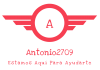La raspberry que voy a usar es la raspberry pi pico W del 2022


0.1 Instalación de Thonny
Thonny es una plataforma de software libre y de código abierto con tamaño compacto, interfaz simple, operación simple y ricas funciones, lo que lo convierte en un IDE de Python para principiantes. En este tutorial, usamos este IDE para desarrollar Raspberry Pi Pico durante todo el proceso.
Thonny es compatible con varios sistemas operativos, incluidos Windows, Mac OS, Linux.
descargando thonny
Sitio web oficial de Thonny: https://thonny.org
Repositorios de código fuente abierto de Thonny: https://github.com/thonny/thonny
Siga las instrucciones del sitio web oficial para instalar Thonny.
0.2 Configuración básica de Thonny
Haga clic en el icono del escritorio

de Thonny y podrá ver su interfaz de la siguiente manera:


A) barra de herramientas: la barra de herramientas ofrece un sistema de acceso rápido basado en íconos para funciones del programa, como guardar, cargar y ejecutar programas. B) Área de secuencias de comandos: el área de secuencias de comandos es donde se escriben los programas de Python. se divide en un área principal para su programa y un pequeño margen lateral para mostrar los números de línea. C) Python Shell: Python Shell le permite escribir instrucciones individuales que se ejecutan tan pronto como presione la tecla ENTER, y también proporciona información sobre los programas en ejecución. Esto también se conoce como REPL, por "leer, evaluar, imprimir y repetir". D) Intérprete : la parte inferior derecha de la ventana de Thonny muestra y le permite cambiar el intérprete actual de Python: la versión de Python utilizada para ejecutar sus programas.
0.3 Grabación de firmware de Micropython
Para ejecutar programas de Python en Raspberry Pi Pico, primero debemos grabar un firmware en Raspberry Pi Pico.
Descarga del firmware de Micropython
Sitio web oficial de Raspberry Pi Pico: https://www.raspberrypi.com/documentation/microcontrollers/
1, haga clic en Micropython.

aqui
Grabación de un firmware de Micropython
Nota: Pico y Pico W graban el firmware de la misma manera.
- Conecte un cable USB a su computadora.
- Mantenga presionado el botón BOOTSEL en Raspberry Pi Pico y conéctelo a su computadora con el cable USB.

- Cuando la conexión se realice correctamente, aparecerá la siguiente información en su computadora

- Copie el archivo (rp2-pico-20210618-v1.16.uf2) a RPI-RP2 y espere a que termine, solo copiar archivo a disco .

- Cuando el firmware termine de programarse, Raspberry Pi Pico se reiniciará automáticamente.
Después de eso, puede ejecutar Micropython.
0.4 Thonny conectado a Raspberry Pi Pico
1.- Abra Thonny, haga clic en «ejecutar» y seleccione «Configurar intérprete…»

2 . – Seleccione “Micropython (Raspberry Pi Pico)”.
3.- Seleccione “USB-SERIAL (COMx)”, el número x de COMx puede variar entre diferentes
ordenadores. Solo debes asegurarte de seleccionar USB-SERIAL (COMx).

4.- Después de seleccionar «Micropython (Raspberry Pi Pico)» y el puerto, haga clic en «Ok»
5.- Cuando aparece el siguiente mensaje en Thonny, indica que Thonny ha realizado correctamente conectado a Pico

Hasta ahora, se han hecho todos los preparativos.
0.5 Códigos de prueba
1.-
Comando de prueba de Shell
Ingrese «imprimir («¡Hola mundo!»)» en «Shell» y presione Entrar.

2.-
pinchar en ejecutar el script actual


3.-
Ejecutar programa
Copiar este programa
from machine import Pin
import time
led = Pin("LED", Pin.OUT) # creamos objeto led desde el pin LED
try:
while True:
led.value(1) #led valor 1
time.sleep(0.5) #esperar nedio segundo
led.value(0) #apagar led
time.sleep(0.5) #esperar medio segundo
except:
pass

Guardar en la raspberry con el nombre de main.py


Desconecte el cable USB de Raspberry Pi Pico y luego vuelva a conectarlo, el LED de Raspberry Pi Pico parpadeará repetidamente cada medio segundo